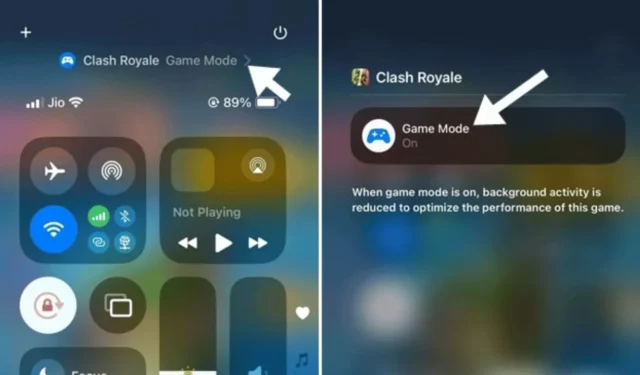
Apple hat vor Kurzem die stabile Version von iOS 18 herausgebracht und bietet eine Reihe neuer Funktionen, Anpassungsoptionen und Anwendungen.
Eines der herausragenden Features von iOS 18 ist der Spielemodus . Was genau macht diese Funktion? Dieser Artikel befasst sich eingehend mit den Details des Spielemodus in iOS 18.
Was ist der iOS 18-Spielemodus?
Wie der Name schon sagt, ist der Spielemodus unter iOS 18 darauf ausgelegt, die Leistung Ihres iPhones speziell für Spiele zu optimieren.
Dieser Modus führt verschiedene Aktivitäten durch, um Ihr Spielerlebnis zu verbessern, darunter die Freigabe von Systemressourcen und die Minimierung von Hintergrundprozessen.
Im Wesentlichen integriert es zahlreiche Optimierungen, die darauf abzielen, verbesserte und stabile Bildraten in High-End-Spielen wie Genshin Impact und Pokémon GO bereitzustellen .
Darüber hinaus reduziert der Spielemodus unter iOS 18 die Latenz bei der Verwendung von drahtlosen Gamecontrollern und AirPods und verbessert so deren Reaktionsfähigkeit.
Wie aktiviere ich den Spielemodus unter iOS 18?
Wenn Sie iOS 18 oder eine seiner öffentlichen oder Entwickler-Betaversionen verwenden, werden Sie feststellen, dass die Funktion „Spielemodus“ bereits aktiviert ist.
Der Spielemodus wird automatisch aktiviert, sobald Sie ein Spiel starten. Dadurch werden die Hintergrundaktivitäten auf Ihrem iPhone minimiert, um ein flüssigeres Spielerlebnis und konstante Bildraten zu gewährleisten.

- Um den Spielemodus unter iOS 18 zu nutzen, starten Sie ein High-End-Spiel.
- Wenn das Spiel startet, wird oben auf dem Bildschirm die Benachrichtigung „ Spielmodus aktiviert “ angezeigt.
- Dies bedeutet, dass der Spielemodus derzeit auf Ihrem iPhone aktiv ist.
Wie deaktiviere ich den Spielemodus auf dem iPhone?
Wenn Sie die Hintergrundaktivitäten von Apps wie WhatsApp, Messenger usw. nicht einschränken möchten, können Sie den Spielemodus auf Ihrem iPhone deaktivieren. So geht’s:
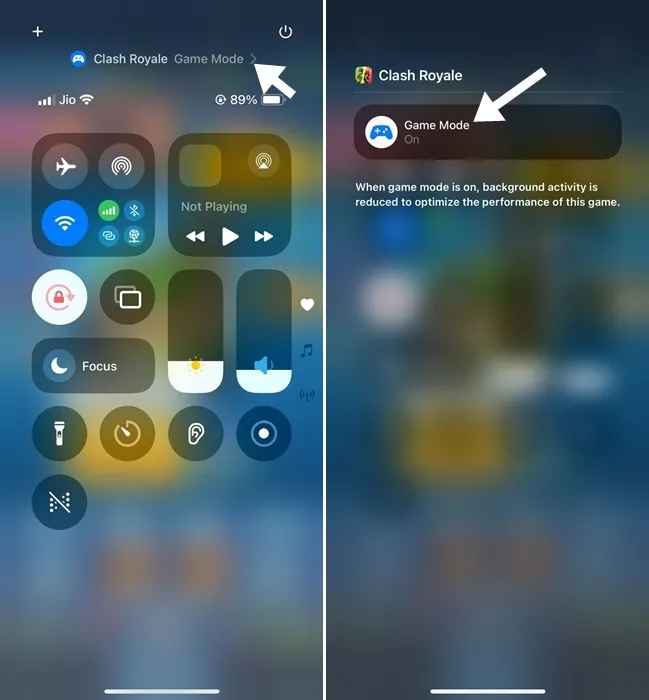
- Öffnen Sie das Spiel. Wenn die Meldung „ Spielmodus aktiviert “ angezeigt wird, tippen Sie darauf, um die Funktion zu deaktivieren.
- Alternativ können Sie während des Spiels auf das Kontrollzentrum zugreifen.
- Tippen Sie oben im Kontrollzentrum auf den Namen des Spiels.
- Sie sehen den Spielmodus-Schalter. Tippen Sie darauf, um den Modus zu deaktivieren.
Welche iPhones sind mit dem Spielemodus kompatibel?
Nicht alle iPhones unterstützen die Funktion „Spielemodus“, da sie in iOS 18 enthalten ist, und nicht jedes iPhone wird dieses Update erhalten.
Zusammenfassend lässt sich sagen, dass der Spielemodus auf jedem iPhone verfügbar ist, das mit iOS 18 kompatibel ist. Hier ist eine Liste kompatibler iPhones:
iPhone XR, XS und XS Max
iPhone 11, 11 Pro, 11 Pro Max
iPhone SE (2. Generation)
iPhone 12, 12 mini
iPhone 12 Pro, 12 Pro Max
iPhone 13, 13 mini
iPhone 13 Pro, 13 Pro Max
iPhone SE (3. Generation)
iPhone 14, 14 Plus
iPhone 14 Pro, 14 Pro Max
iPhone 15, 15 Plus
iPhone 15 Pro, 15 Pro Max
iPhone 16, 16 Plus
iPhone 16 Pro, 16 Pro Max
Welche Spiele unterstützen den Spielemodus unter iOS 18?
Obwohl für den Spielemodus keine besonderen Hardwareanforderungen gelten, ist er nicht mit jedem Spiel kompatibel.
Diese Funktion wird für bestimmte Spiele automatisch aktiviert, aber nicht allgemein. Derzeit unterstützt sie bekannte Titel wie Brawl Stars , Call of Duty Mobile , PUBG Mobile und viele andere.
Dieser Artikel bietet einen Überblick über den Spielemodus in iOS 18 und Anweisungen, wie Sie ihn auf Ihrem iPhone aktivieren oder deaktivieren können. Wenn Sie weitere Fragen zu diesem Thema haben, können Sie gerne einen Kommentar hinterlassen. Wenn Sie diesen Leitfaden hilfreich finden, teilen Sie ihn bitte mit Ihren Freunden.



Schreibe einen Kommentar